Referensguide för att visa Designer paneler i Azure Monitor
Viktigt
Vyer i Azure Monitor dras tillbaka och övergår till arbetsböcker som ger ytterligare funktioner.
Genom att använda Visa Designer i Azure Monitor kan du skapa en mängd olika anpassade vyer i Azure Portal som kan hjälpa dig att visualisera data i Log Analytics-arbetsytan. Den här artikeln är en referensguide till inställningarna för panelerna som är tillgängliga i dina anpassade vyer.
Mer information om Visa Designer finns i:
- Visa Designer: Ger en översikt över Visa Designer och procedurer för att skapa och redigera anpassade vyer.
- Referens för visualiseringsdel: Innehåller en referensguide till inställningarna för de visualiseringsdelar som är tillgängliga i dina anpassade vyer.
De tillgängliga panelerna i View Designer beskrivs i följande tabell:
| Panel | Description |
|---|---|
| Nummer | Antalet poster från en fråga. |
| Två tal | Antalet poster från två olika frågor. |
| Ring | Ett diagram som baseras på en fråga, med ett sammanfattningsvärde i mitten. |
| Linjediagram och pratbubblan | Ett linjediagram som baseras på en fråga och en pratbubblan med ett sammanfattningsvärde. |
| Linjediagram | Ett linjediagram som baseras på en fråga. |
| Två tidslinjer | Ett stapeldiagram med två serier, var och en baserad på en separat fråga. |
I nästa avsnitt beskrivs paneltyperna och deras egenskaper i detalj.
Anteckning
Paneler i vyer baseras på loggfrågor på Log Analytics-arbetsytan. De stöder för närvarande inte frågor mellan resurser för att hämta data från Application Insights.
Sifferpanel
Panelen Tal visar både antalet poster från en loggfråga och en etikett.

| Inställning | Beskrivning |
|---|---|
| Name | Texten som visas överst i panelen. |
| Description | Den text som visas under panelens namn. |
| Panel | |
| Förklaring | Den text som visas under värdet. |
| Söka i data | Frågan som körs. Antalet poster som returneras av frågan visas. |
| Avancerat | > Verifiering av dataflöde |
| Enabled | Välj den här länken om dataflödesverifiering ska aktiveras för panelen. Den här metoden ger ett alternativt meddelande om data inte är tillgängliga. Normalt använder du metoden för att ange ett meddelande under den tillfälliga perioden när vyn installeras och data blir tillgängliga. |
| Söka i data | Frågan som körs för att avgöra om data är tillgängliga för vyn. Om frågan inte returnerar några resultat visas ett meddelande i stället för värdet för huvudfrågan. |
| Meddelande | Meddelandet som visas om dataflödesverifieringsfrågan inte returnerar några data. Om du inte anger något meddelande visas statusmeddelandet Performing Assessment (Utför utvärdering ). |
Panelen Två siffror
Den här panelen visar antalet poster från två olika loggfrågor och en etikett för var och en.
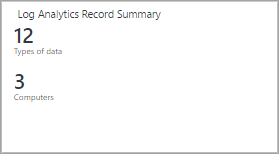
| Inställning | Beskrivning |
|---|---|
| Name | Texten som visas överst i panelen. |
| Description | Den text som visas under panelens namn. |
| Första panelen | |
| Förklaring | Den text som visas under värdet. |
| Söka i data | Frågan som körs. Antalet poster som returneras av frågan visas. |
| Andra panelen | |
| Förklaring | Den text som visas under värdet. |
| Söka i data | Frågan som körs. Antalet poster som returneras av frågan visas. |
| Avancerat | > Verifiering av dataflöde |
| Enabled | Välj den här länken om dataflödesverifiering ska aktiveras för panelen. Den här metoden ger ett alternativt meddelande om data inte är tillgängliga. Normalt använder du metoden för att ange ett meddelande under den tillfälliga perioden när vyn installeras och data blir tillgängliga. |
| Söka i data | Frågan som körs för att avgöra om data är tillgängliga för vyn. Om frågan inte returnerar några resultat visas ett meddelande i stället för värdet för huvudfrågan. |
| Meddelande | Meddelandet som visas om dataflödesverifieringsfrågan inte returnerar några data. Om du inte anger något meddelande visas statusmeddelandet Performing Assessment (Utför utvärdering ). |
Ringpanel
Panelen Ring visar ett enda tal som sammanfattar en värdekolumn i en loggfråga. Ringuten visar resultat från de tre översta posterna grafiskt.
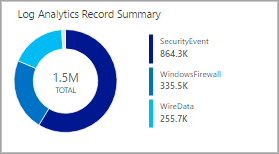
| Inställning | Beskrivning |
|---|---|
| Name | Texten som visas överst i panelen. |
| Description | Den text som visas under panelens namn. |
| Ring | |
| Söka i data | Frågan som körs för munken. Den första egenskapen är ett textvärde och den andra egenskapen är ett numeriskt värde. Den här frågan använder vanligtvis nyckelordet mått för att sammanfatta resultat. |
| Ring | > Centrum |
| Text | Den text som visas under värdet inuti munken. |
| Åtgärd | Den åtgärd som utförs på värdeegenskapen för att sammanfatta den som ett enda värde.
|
| Resultatvärden som används i centeråtgärden | Du kan också välja plustecknet (+) för att lägga till ett eller flera värden. Resultatet av frågan är begränsat till poster med de egenskapsvärden som du anger. Om inga värden läggs till inkluderas alla poster i frågan. |
| Ring | > Ytterligare alternativ |
| Färger | Den färg som visas för var och en av de tre översta egenskaperna. Om du vill ange alternativa färger för specifika egenskapsvärden använder du Avancerad färgmappning. |
| Avancerad färgmappning | Visar en färg som representerar specifika egenskapsvärden. Om det värde som du anger finns bland de tre översta visas den alternativa färgen i stället för standardfärgen. Om egenskapen inte finns bland de tre översta visas inte färgen. |
| Avancerat | > Verifiering av dataflöde |
| Enabled | Välj den här länken om dataflödesverifiering ska aktiveras för panelen. Den här metoden ger ett alternativt meddelande om data inte är tillgängliga. Normalt använder du metoden för att ange ett meddelande under den tillfälliga perioden när vyn installeras och data blir tillgängliga. |
| Söka i data | Frågan som körs för att avgöra om data är tillgängliga för vyn. Om frågan inte returnerar några resultat visas ett meddelande i stället för värdet för huvudfrågan. |
| Meddelande | Meddelandet som visas om dataflödesverifieringsfrågan inte returnerar några data. Om du inte anger något meddelande visas statusmeddelandet Performing Assessment (Utför utvärdering ). |
Linjediagramspanel
Den här panelen är ett linjediagram som visar flera serier från en loggfråga över tid.
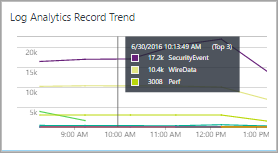
| Inställning | Beskrivning |
|---|---|
| Name | Texten som visas överst i panelen. |
| Description | Den text som visas under panelens namn. |
| Linjediagram | |
| Söka i data | Frågan som körs för linjediagrammet. Den första egenskapen är ett textvärde och den andra egenskapen är ett numeriskt värde. Den här frågan använder vanligtvis nyckelordet mått för att sammanfatta resultat. Om frågan använder nyckelordet interval använder x-axeln det här tidsintervallet. Om frågan inte använder nyckelordet Interval använder x-axeln timintervall. |
| Linjediagram | > Y-axel |
| Använda Logaritmisk skala | Välj den här länken om du vill använda en logaritmisk skala för y-axeln. |
| Enheter | Ange enheter för de värden som returneras av frågan. Den här informationen används för att visa etiketter i diagrammet som anger värdetyperna och eventuellt för att konvertera värdena. Enhetstypen anger kategorin för enheten och definierar de aktuella enhetstypvärden som är tillgängliga. Om du väljer ett värde i Konvertera till konverteras de numeriska värdena från den aktuella enhetstypen till typen Konvertera till . |
| Anpassad etikett | Den text som visas för y-axeln bredvid etiketten för enhetstypen . Om ingen etikett anges visas endast enhetstypen . |
| Avancerat | > Verifiering av dataflöde |
| Enabled | Välj den här länken om dataflödesverifiering ska aktiveras för panelen. Den här metoden ger ett alternativt meddelande om data inte är tillgängliga. Normalt använder du metoden för att ange ett meddelande under den tillfälliga perioden när vyn installeras och data blir tillgängliga. |
| Söka i data | Frågan som körs för att avgöra om data är tillgängliga för vyn. Om frågan inte returnerar några resultat visas ett meddelande i stället för värdet för huvudfrågan. |
| Meddelande | Meddelandet som visas om dataflödesverifieringsfrågan inte returnerar några data. Om du inte anger något meddelande visas statusmeddelandet Performing Assessment (Utför utvärdering ). |
Panel för linjediagram och pratbubblan
Den här panelen har både ett linjediagram som visar flera serier från en loggfråga över tid och en pratbubblan med ett sammanfattat värde.
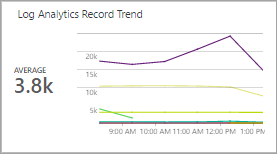
| Inställning | Beskrivning |
|---|---|
| Name | Texten som visas överst i panelen. |
| Description | Den text som visas under panelens namn. |
| Linjediagram | |
| Söka i data | Frågan som körs för linjediagrammet. Den första egenskapen är ett textvärde och den andra egenskapen är ett numeriskt värde. Den här frågan använder vanligtvis nyckelordet mått för att sammanfatta resultat. Om frågan använder nyckelordet interval använder x-axeln det här tidsintervallet. Om frågan inte använder nyckelordet Interval använder x-axeln timintervall. |
| Linjediagram | > Callout |
| Pratbubblans rubrik | Texten som visas ovanför pratbubblans värde. |
| Serienamn | Serieegenskapsvärdet som ska användas som pratbubblans värde. Om ingen serie anges används alla poster från frågan. |
| Åtgärd | Den åtgärd som utförs på värdeegenskapen för att sammanfatta den som ett enda värde för pratbubblan.
|
| Linjediagram | > Y-axel |
| Använda Logaritmisk skala | Välj den här länken om du vill använda en logaritmisk skala för y-axeln. |
| Enheter | Ange enheter för de värden som ska returneras av frågan. Den här informationen används för att visa diagrametiketter som anger värdetyperna och, om du vill, konvertera värdena. Enhetstypen anger kategorin för enheten och definierar tillgängliga aktuella enhetstypvärden. Om du väljer ett värde i Konvertera till konverteras de numeriska värdena från den aktuella enhetstypen till typen Konvertera till . |
| Anpassad etikett | Den text som visas för y-axeln bredvid etiketten för enhetstypen . Om ingen etikett anges visas endast enhetstypen . |
| Avancerat | > Verifiering av dataflöde |
| Enabled | Välj den här länken om dataflödesverifiering ska aktiveras för panelen. Den här metoden ger ett alternativt meddelande om data inte är tillgängliga. Normalt använder du metoden för att ange ett meddelande under den tillfälliga perioden när vyn installeras och data blir tillgängliga. |
| Söka i data | Frågan som körs för att avgöra om data är tillgängliga för vyn. Om frågan inte returnerar några resultat visas ett meddelande i stället för värdet för huvudfrågan. |
| Meddelande | Meddelandet som visas om dataflödesverifieringsfrågan inte returnerar några data. Om du inte anger något meddelande visas statusmeddelandet Performing Assessment (Utför utvärdering ). |
Panelen Två tidslinjer
Panelen Två tidslinjer visar resultatet av två loggfrågor över tid som kolumndiagram. En pratbubblan visas för varje serie.
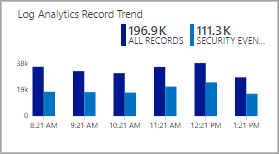
| Inställning | Beskrivning |
|---|---|
| Name | Texten som visas överst i panelen. |
| Description | Den text som visas under panelens namn. |
| Första diagrammet | |
| Förklaring | Texten som visas under pratbubblan för den första serien. |
| Färg | Den färg som används för kolumnerna i den första serien. |
| Diagramfråga | Frågan som körs för den första serien. Antalet poster under varje tidsintervall representeras av diagramkolumnerna. |
| Åtgärd | Den åtgärd som utförs på värdeegenskapen för att sammanfatta den som ett enda värde för pratbubblan.
|
| Andra diagrammet | |
| Förklaring | Texten som visas under pratbubblan för den andra serien. |
| Färg | Den färg som används för kolumnerna i den andra serien. |
| Diagramfråga | Frågan som körs för den andra serien. Antalet poster under varje tidsintervall representeras av diagramkolumnerna. |
| Åtgärd | Den åtgärd som utförs på värdeegenskapen för att sammanfatta den som ett enda värde för pratbubblan.
|
| Avancerat | > Verifiering av dataflöde |
| Enabled | Välj den här länken om dataflödesverifiering ska aktiveras för panelen. Den här metoden ger ett alternativt meddelande om data inte är tillgängliga. Normalt använder du metoden för att ange ett meddelande under den tillfälliga perioden när vyn installeras och data blir tillgängliga. |
| Söka i data | Frågan som körs för att avgöra om data är tillgängliga för vyn. Om frågan inte returnerar några resultat visas ett meddelande i stället för värdet för huvudfrågan. |
| Meddelande | Meddelandet som visas om dataflödesverifieringsfrågan inte returnerar några data. Om du inte anger något meddelande visas statusmeddelandet Performing Assessment (Utför utvärdering ). |
Nästa steg
- Lär dig mer om loggfrågor som stöder frågorna i paneler.
- Lägg till visualiseringsdelar i din anpassade vy.